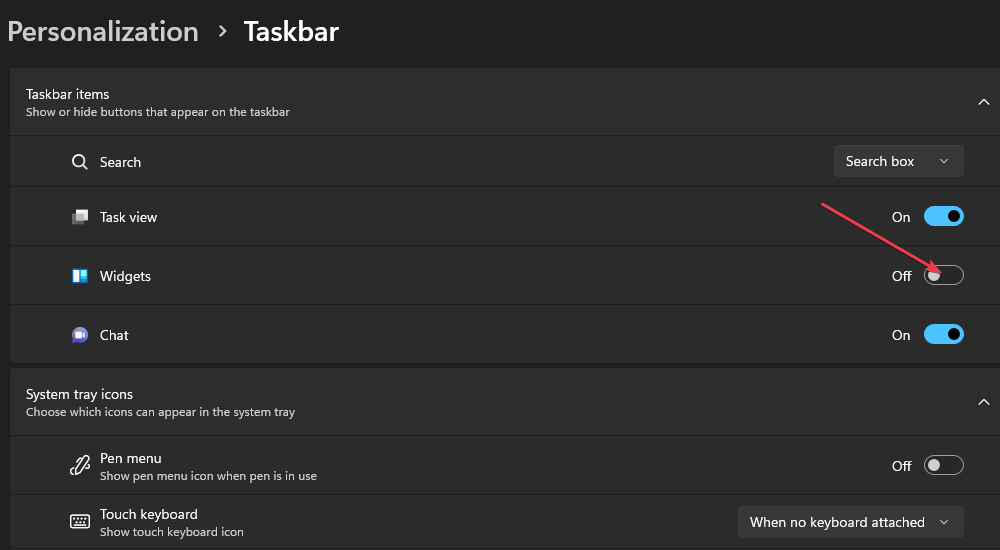Desative o recurso de widget para resolver este problema
- A Microsoft adicionou a bandeira do orgulho à barra de tarefas do Windows 11 para oferecer suporte às comunidades LGBTQ+.
- Não há nenhuma chave/interruptor oficial ou dedicado para remover a bandeira do orgulho da sua barra de tarefas.
- Pode ser necessário desativar o recurso Notícias e interesses e desinstalar os widgets para removê-lo.

xINSTALE CLICANDO NO ARQUIVO PARA DOWNLOAD
- Baixe o Fortect e instale-o no seu PC.
- Inicie o processo de digitalização da ferramenta para procurar arquivos corrompidos que são a origem do seu problema.
- Clique com o botão direito em Iniciar reparo para que a ferramenta possa iniciar o algoritmo de fixação.
- Fortec foi baixado por 0 leitores deste mês.
Muitos usuários do Windows 11 relataram ter visto a bandeira do Orgulho, que representa a comunidade LGBTQ+, em sua barra de tarefas. A inclusão causou controvérsias e alguns usuários a consideram indesejável. Portanto, este artigo discutirá maneiras de remover a bandeira do orgulho na barra de pesquisa do Windows 11.
Alternativamente, temos uma revisão detalhada do melhores temas e capas do Windows 11 para baixar gratuitamente e personalizar seu computador.
Por que vejo a bandeira do Orgulho na barra de tarefas do Windows 11?
A bandeira do Orgulho exibida na barra de tarefas do Windows 11 é um recurso introduzido pela Microsoft para reconhecer e apoiar as comunidades LGBTQ+. Portanto, se você vir a bandeira do orgulho na barra de tarefas do Windows 11, é devido a uma atualização ou personalização recente que foi implementada.
No entanto, vários usuários têm suas próprias crenças que coordenam suas preferências pessoais. Da mesma forma, alguns reclamam que isso distrai e afeta sua capacidade de concentração. Então, eles querem remover a bandeira do Orgulho de suas barras de tarefas.
Como faço para me livrar da bandeira do orgulho no Windows 11?
- Clique com o botão direito do mouse no barra de tarefas e selecione Configurações da barra de tarefas no menu suspenso.

- Vou ao Itens da barra de tarefas e desative a guia Ferramenta botão na página de configurações da barra de tarefas.

Desativar o botão Widget desativará o widget e você removerá a bandeira do orgulho da barra de pesquisa do Windows 11.
A Microsoft não lançou nenhuma opção ou recurso para remover a bandeira do orgulho. Assim, pode ser complicado se livrar dele e pode exigir que você encerre partes de recursos em seu PC.
- Clique com o botão esquerdo no Começar botão, digite PowerShell, e clique Executar como administrador.

- Clique Sim no Controle de conta de usuário incitar.
- Copie e cole as seguintes linhas e pressione Digitar:
winget desinstalar "Pacote de experiência na web do Windows"
- Saia do PowerShell e o Pacote de experiência na Web do Windows será removido.
A linha de comando acima desinstalará os widgets do computador e removerá o painel que exibe a bandeira do orgulho. No entanto, você pode reinstalar o Windows Web Experience Pack da Microsoft Store.
- Como migrar corretamente do Net Core 3.1 para o Net 6
- Criar volume de paridade com espaços de armazenamento [2 maneiras simples]
- Bluestacks para Windows 11: Como baixar e instalar
- 4 maneiras rápidas de desligar um monitor com o teclado
- Como desinstalar aplicativos rapidamente da Microsoft Store
Confira nosso guia sobre PowerShell não mostrando a saída completa e algumas correções para fazê-lo funcionar no Windows 11.
Esperamos que você tenha conseguido remover a bandeira do orgulho da barra de pesquisa do Windows 11 usando as etapas deste guia.
Além disso, você pode estar interessado em nosso artigo discutindo o que causa o problemas de tela amarela no Windows 11 e algumas etapas para corrigi-lo.
Além disso, alguns usuários encontraram linhas verticais na tela do computador, o que dificulta o uso. Verifique o link acima para corrigi-lo.
Ainda está com problemas?
PATROCINADAS
Se as sugestões acima não resolverem seu problema, seu computador pode ter problemas mais graves no Windows. Sugerimos escolher uma solução completa como proteger resolver problemas com eficiência. Após a instalação, basta clicar no botão Ver&Corrigir botão e, em seguida, pressione Iniciar reparo.